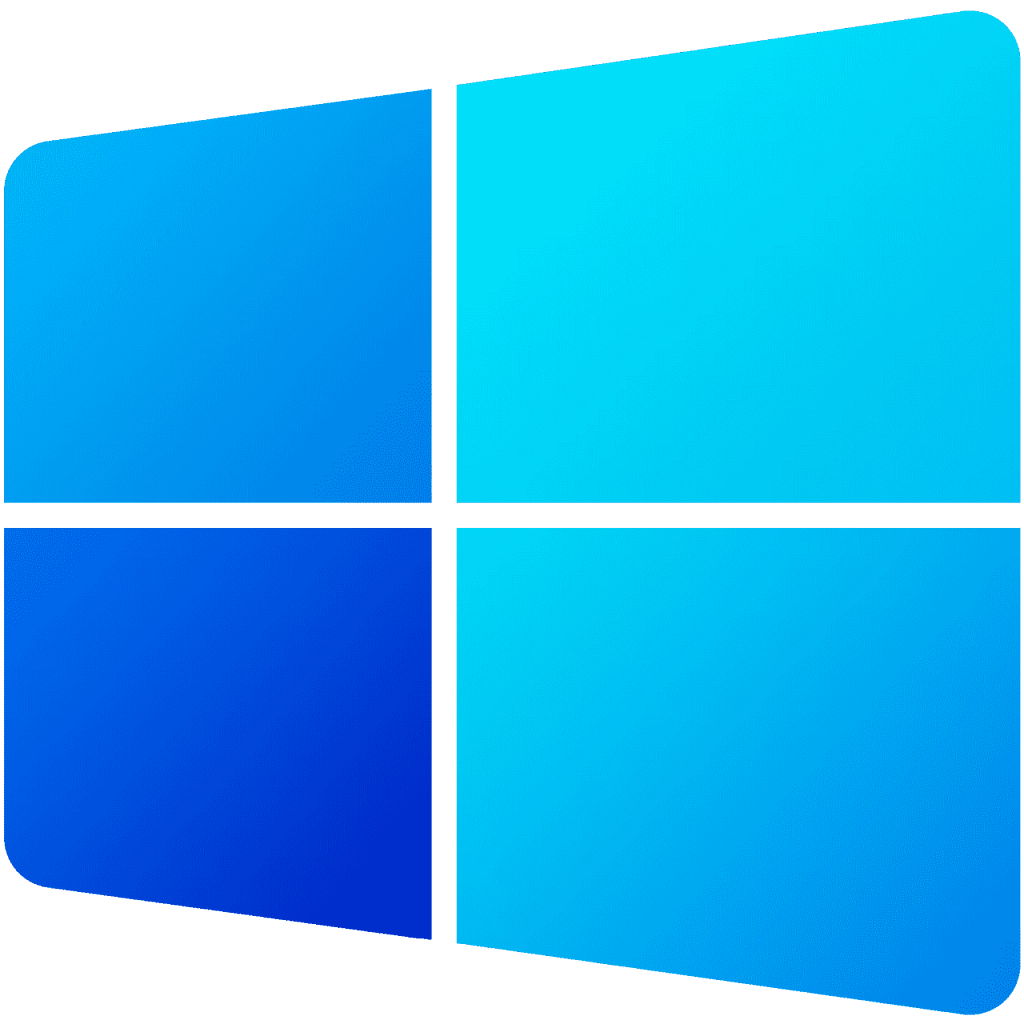CCleaner là gì? Tại sao đây lại là phần mềm bạn nên cài cho máy tính của mình? Nếu bạn đang băn khoăn cách tải phần mềm dọn dẹp hệ thống máy tính CCleaner và những lưu ý cần biết thì có thể tham khảo thông tin trong bài viết dưới đây của Cài Win tại nhà Hà Nội nhé!
Phần mềm dọn dẹp hệ thống máy tính CCleaner là gì?
CCleaner là một phần mềm dọn dẹp hệ thống máy tính được phát triển bởi Piriform, một công ty con của Avast. Phần mềm này có thể quét và loại bỏ các tập tin rác, lịch sử duyệt web, cookie, cache, registry và các thành phần không cần thiết khác trên máy tính của bạn, giúp máy tính hoạt động nhanh hơn và tiết kiệm dung lượng ổ cứng.
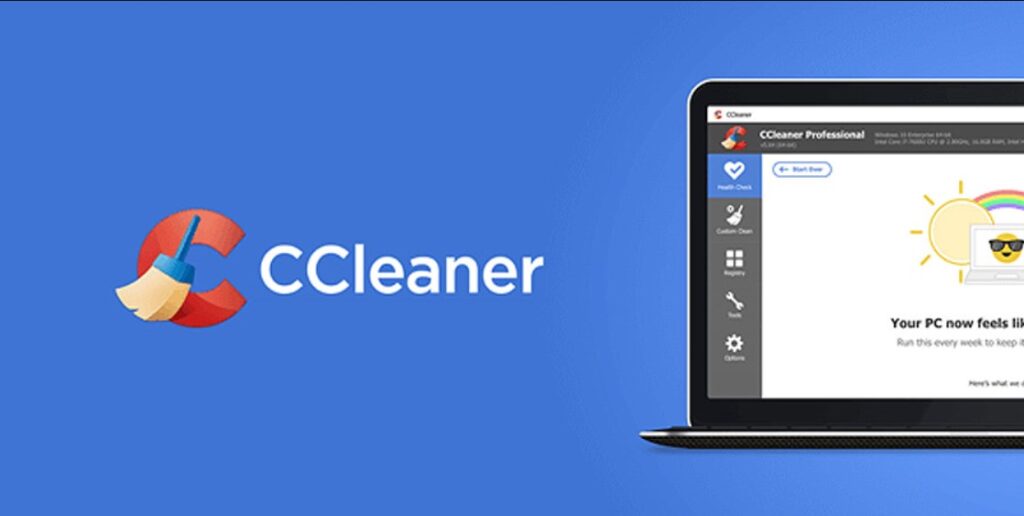
CCleaner cũng có thể bảo vệ sự riêng tư của bạn khi bạn sử dụng internet, bằng cách xóa các dấu vết của hoạt động trực tuyến của bạn. Ngoài ra, CCleaner còn có các tính năng khác như:
- Quản lý các chương trình khởi động: Bạn có thể chọn các chương trình nào được tự động khởi động khi bạn bật máy tính, giúp tiết kiệm thời gian và tăng tốc khởi động.
- Quản lý các tiện ích: Bạn có thể xem và gỡ bỏ các tiện ích không mong muốn hoặc nguy hiểm trên máy tính, như thanh công cụ, plugin, extension và các phần mềm độc hại.
- Quản lý không gian ổ cứng: Bạn có thể phân tích và xem dung lượng chiếm dụng của các file, thư mục và ổ đĩa trên máy tính, giúp bạn quyết định xóa hay giữ lại những gì.
- Quản lý bảo mật: Bạn có thể xoá vĩnh viễn các file nhạy cảm hoặc không muốn để lại dấu vết trên máy tính, giúp bảo vệ sự riêng tư của bạn.
Các bước tải phần mềm dọn dẹp hệ thống máy tính CCleaner
Là một phần mềm tiện ích, CCleaner luôn cần thiết cho bất kỳ chiếc máy tính nào. Để tải phần mềm dọn dẹp hệ thống máy tính CCleaner, bạn chỉ cần làm theo các bước sau.
Bước 1
Truy cập vào trang chủ của CCleaner tại địa chỉ chính thức của phần mềm máy tính này. Bạn không tải ở link không rõ nguồn gốc để tránh việc bị dính virus hay các phần mềm độc hại khác.
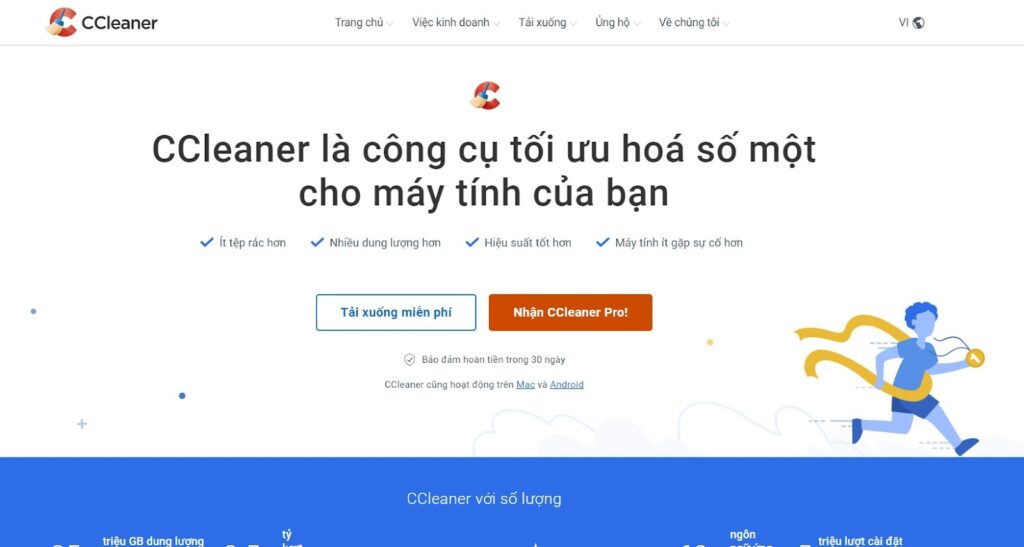
Chọn phiên bản CCleaner phù hợp với hệ điều hành của bạn. CCleaner có các phiên bản cho Windows, Mac, Android và iOS. Bạn cũng có thể chọn phiên bản miễn phí hoặc trả phí tùy theo nhu cầu.
Bước 2
Nhấn vào nút “Download” hoặc “Tải về” để bắt đầu quá trình tải về CCleaner. Bạn sẽ được chuyển hướng đến trang tải về của CCleaner hoặc một trang web đối tác của CCleaner để có thể tải tệp về thiết bị.
Xem thêm: Cách để tải phần mềm khôi phục dữ liệu Recuva nhanh
Sau khi tải phần mềm dọn dẹp hệ thống máy tính CCleaner về xong, lúc này bạn chỉ cần mở file cài đặt và làm theo các hướng dẫn trên màn hình để hoàn tất quá trình cài đặt. Bạn có thể tùy chỉnh các tùy chọn cài đặt như ngôn ngữ, thư mục lưu trữ, các thành phần cài đặt và các chương trình đi kèm khác.
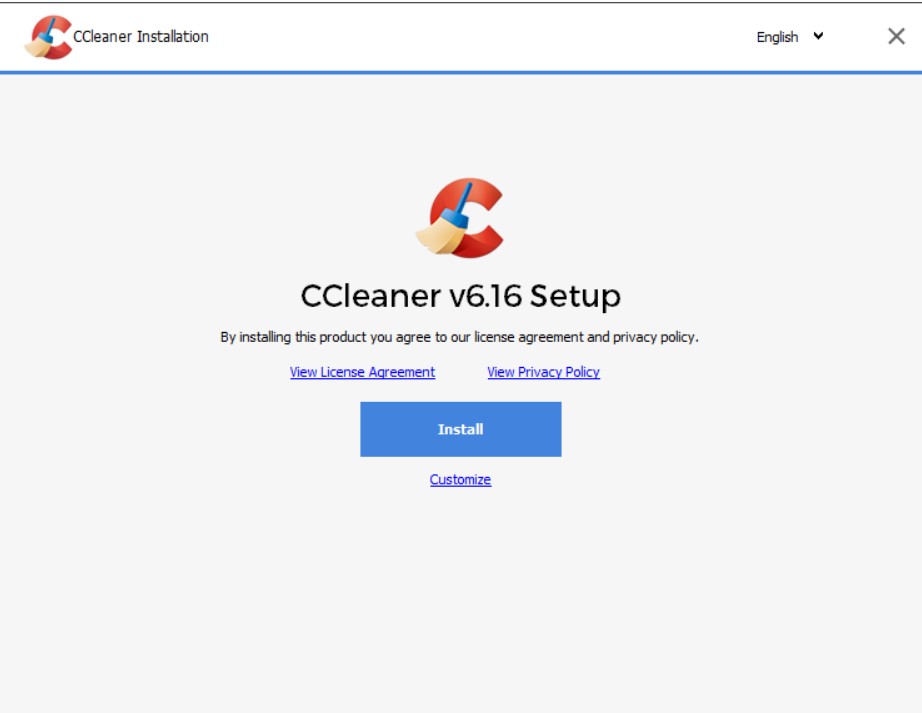
Bước 3
Sau khi cài đặt xong, bạn có thể mở CCleaner và bắt đầu sử dụng phần mềm này. Người dùng có thể chọn các chức năng khác nhau trên giao diện của CCleaner, như “Cleaner”, “Registry”, “Tools” và “Options”. Hoặc cũng có thể nhấn vào nút “Analyze” để quét máy tính và xem các file rác và dữ liệu không cần thiết. Sau đó, bạn có thể nhấn vào nút “Run Cleaner” để xoá chúng và giải phóng không gian ổ cứng.
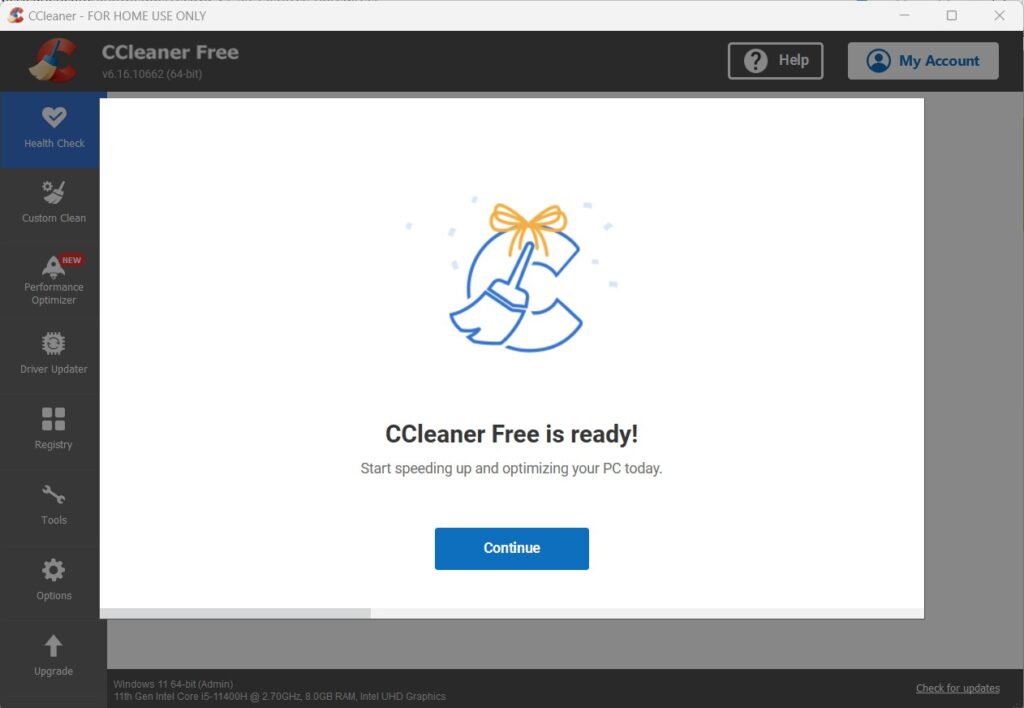
Lưu ý trong quá trình tải phần mềm dọn dẹp hệ thống máy tính CCleaner
Có thể nói việc tải phần mềm CCleaner không tốn của bạn quá nhiều thời gian. Tuy nhiên trong quá trình tải phần mềm dọn dẹp hệ thống máy tính CCleaner, bạn cần lưu ý một số điểm sau.
- Đảm bảo rằng bạn tải về tập tin cài đặt từ trang web chính thức của CCleaner, tránh các trang web lừa đảo hoặc có chứa mã độc.
- Kiểm tra dung lượng ổ cứng còn trống trước khi tải về và cài đặt. Tuy phần mềm CCleaner có dung lượng khá nhỏ chỉ khoảng 30MB, nhưng bạn vẫn nên có ít nhất 100MB dung lượng ổ cứng còn trống để đảm bảo quá trình cài đặt diễn ra suôn sẻ.
- Chọn các tùy chọn cài đặt của phần mềm sao cho phù hợp với nhu cầu của bạn. Khi bạn chạy tập tin cài đặt, bạn sẽ được hỏi về ngôn ngữ, thư mục cài đặt, các thành phần cài đặt và các tùy chọn bổ sung khác. Bạn có thể giữ nguyên các tùy chọn mặc định hoặc thay đổi theo ý muốn. Một điểm cần lưu ý là bạn nên bỏ chọn các tùy chọn bổ sung như cài đặt trình duyệt Avast hoặc Google Chrome nếu bạn không muốn sử dụng chúng.
- Bạn nên khởi động lại máy tính sau khi cài đặt xong CCleaner về máy. Điều này sẽ giúp phần mềm CCleaner hoạt động hiệu quả hơn và tránh xung đột với các phần mềm khác.
Bạn đã nắm được cách tải phần mềm dọn dẹp hệ thống máy tính CCleaner qua bài viết phía trên hay chưa? Có thể CCleaner rất cần thiết mà những chiếc máy tính hiện nay không nên thiếu.